
Version 6.1
Aprile 2021
702P08594
Xerox
®
FreeFlow
®
Core
Guida all'installazione

© 2021 Xerox Corporation. Tutti i diritti riservati. Xerox®, Xerox con il marchio figurativo®e FreeFlow®sono marchi di
Xerox Corporation negli Stati Uniti e/o in altri paesi.
Questo software include software sviluppato da Adobe Systems Incorporated.
Adobe, il logo Adobe, il logo Adobe PDF, PDF Converter SDK, Adobe Acrobat Pro DC, Adobe Reader DC e PDF Library sono marchi o marchi registrati di Adobe Systems Incorporated negli Stati Uniti e/o in altri paesi.
Il browser Google Chrome
Microsoft
®
, Windows®, Edge®, Microsoft Language Pack, Microsoft Office 2013, Microsoft Office 2016, Microsoft SQL
Server e Internet Explorer
®
Apple
, Macintosh®, Mac®, Mac OS®e Safari®sono marchi o marchi registrati di Apple, Inc. negli Stati Uniti e in altri
™
è un marchio di Google LLC.
®
sono marchi registrati di Microsoft Corporation negli Stati Uniti e/o in altri paesi.
paesi.
Mozilla Firefox è un marchio di Mozilla Foundation negli Stati Uniti e in altri paesi.
BR14625

Sommario
1 Prerequisiti............................................................................................................................5
Requisiti del server.............................................................................................................. 6
2 Installazione del software Xerox®FreeFlow®Core....................................................... 7
FreeFlow®Core License ...................................................................................................... 8
Licenza di prova ........................................................................................................... 8
Licenza di produzione................................................................................................... 8
Licenza di backup facoltativa........................................................................................ 8
Preparazione per l'installazione del sistema ........................................................................ 9
Installazione del software Xerox
Aggiornamenti della licenza ............................................................................................. 13
3 Procedure di installazione opzionali ..............................................................................15
Impostazione delle cartelle condivise Windows o della conversione Microsoft
Office............................................................................................................................... 16
Aggiunta di credenziali di cartelle condivise all'account Windows ............................... 16
Aggiunta di credenziali a un account Windows ........................................................... 16
®
FreeFlow®Core ............................................................ 10
4 Procedure post-installazione ...........................................................................................17
Creazione di un account amministratore .......................................................................... 18
Flussi di lavoro Easy Start ................................................................................................. 19
Windows Firewall e protezione dai virus............................................................................ 20
5 Aggiornamenti...................................................................................................................21
A Autorizzazioni del database per utenti Active Directory o utenti Windows
locali...............................................................................................................................23
Autorizzazioni del database SQL richieste per l'account di servizio di FreeFlow
Core................................................................................................................................. 24
Creazione di un login SQL per un utente e assegnazione delle autorizzazioni .................... 25
Assegnazione di autorizzazioni a utenti con login SQL esistenti......................................... 26
Associazione utenti al ruolo db_owner per il database FreeFlow Core................................ 27
Xerox®FreeFlow®Core
Guida all'installazione
3

Sommario
4
Xerox®FreeFlow®Core
Guida all'installazione
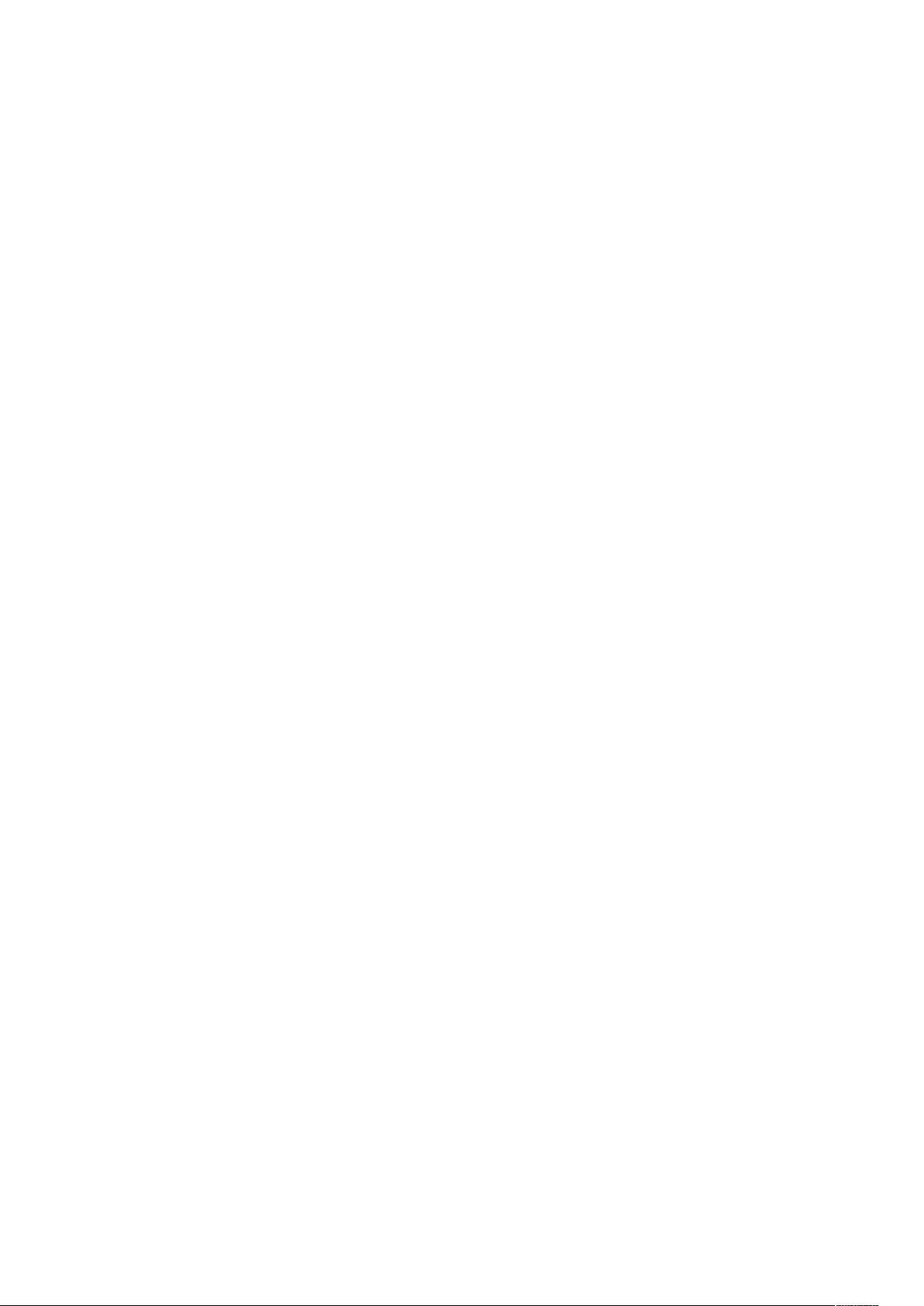
1
Prerequisiti
Questo capitolo contiene:
• Requisiti del server.................................................................................................................. 6
Xerox®FreeFlow®Core
Guida all'installazione
5

Prerequisiti
Requisiti del server
Per i requisiti aggiornati del server, vedere il documento Note sulla versione di Xerox®FreeFlow
Core. Per scaricare il documento, accedere alla pagina Web di FreeFlow®Core http://xerox.com/
automate. Nella sezione Risorse, fare clic su Requisiti di sistema, quindi fare clic sul collegamento
alle note di rilascio.
®
6
Xerox®FreeFlow®Core
Guida all'installazione

2
Installazione del software Xerox
FreeFlow
Questo capitolo contiene:
• FreeFlow
• Preparazione per l'installazione del sistema ............................................................................ 9
• Installazione del software Xerox
• Aggiornamenti della licenza ................................................................................................. 13
®
®
Core
Core License .......................................................................................................... 8
®
FreeFlow®Core ................................................................ 10
®
Xerox®FreeFlow®Core
Guida all'installazione
7

®
Installazione del software Xerox
FreeFlow®Core
FreeFlow®Core License
LLiicceennzzaa ddii pprroovvaa
Xerox®FreeFlow®Core può essere installato in modalità di prova senza una licenza. La versione di
prova contiene tutti i moduli opzionali, compresa la connettività per un massimo di due
destinazioni di uscita, ed è perfettamente operativa per 45 giorni.
LLiicceennzzaa ddii pprroodduuzziioonnee
Il kit di abilitazione licenza del software Xerox®FreeFlow®Core fornito con l'ordine contiene la
chiave di attivazione e il numero di serie del prodotto. In base alla configurazione del prodotto, il
cliente riceve uno o più kit di abilitazione con una chiave di attivazione per ogni modulo.
• La prima volta che si acquista una licenza, inserire le chiavi di attivazione per la configurazione
completa del software. Ad esempio, se la configurazione software include il software di base e
il modulo Advanced Prepress, riscattare ogni chiave di attivazione individualmente.
• Se si scarica il file di licenza dal portale di attivazione del software Xerox (SWAP), riscattare
tutte le chiavi di attivazione prima di scaricare il file di licenza.
• Se si ottiene la licenza tramite Internet, fare riferimento a Aggiornamenti della licenza in
questa guida.
È possibile attivare la licenza di Xerox
server di Xerox
di licenza utilizzando il portale di attivazione del software Xerox.
1. Per ottenere un file di licenza, accedere al portale di attivazione del software Xerox: https://
www.xeroxlicensing.xerox.com/activation/
2. Inserire la chiave di attivazione personale. Fare clic su Avanti.
3. Inserire tutti i dati cliente obbligatori. Fare clic su Avanti.
4. Rivedere le informazioni sulla licenza.
• Per apportare eventuali modifiche ai dati della licenza, selezionare Indietro.
• Per riscattare chiavi di attivazione aggiuntive, selezionare Attiva un'altra licenza.
• Una volta riscattate tutte le chiavi di attivazione, selezionare Salva e scarica file di
licenza. Per salvare il file nel file system locale, selezionareSalva e scarica file di licenza.
5. Per uscire dal portale di attivazione del software, chiudere il Web browser.
®
FreeFlow®Core non dispone dell'accesso a Internet, è necessario ottenere un file
®
FreeFlow®Core durante l'installazione da Internet. Se il
LLiicceennzzaa ddii bbaacckkuupp ffaaccoollttaattiivvaa
Prima di installare una copia di backup del software Xerox®FreeFlow®Core, contattare il centro
assistenza tecnica Xerox o il partner Xerox per ottenere un file di licenza di backup valido.
Attenzione: Non tentare di attivare la licenza del software di backup in Internet. Non
utilizzare il portale di attivazione del software Xerox (SWAP) per ottenere una licenza di
backup durante il processo di installazione. Seguire le istruzioni contenute nel Kit di
abilitazione licenza del software di backup diXerox
La licenza per il server di backup include il diritto di licenza per tutti i moduli opzionali di Xerox
FreeFlow®Core acquistati con il server di produzione.
8
Xerox®FreeFlow®Core
Guida all'installazione
®
FreeFlow®Core.
®
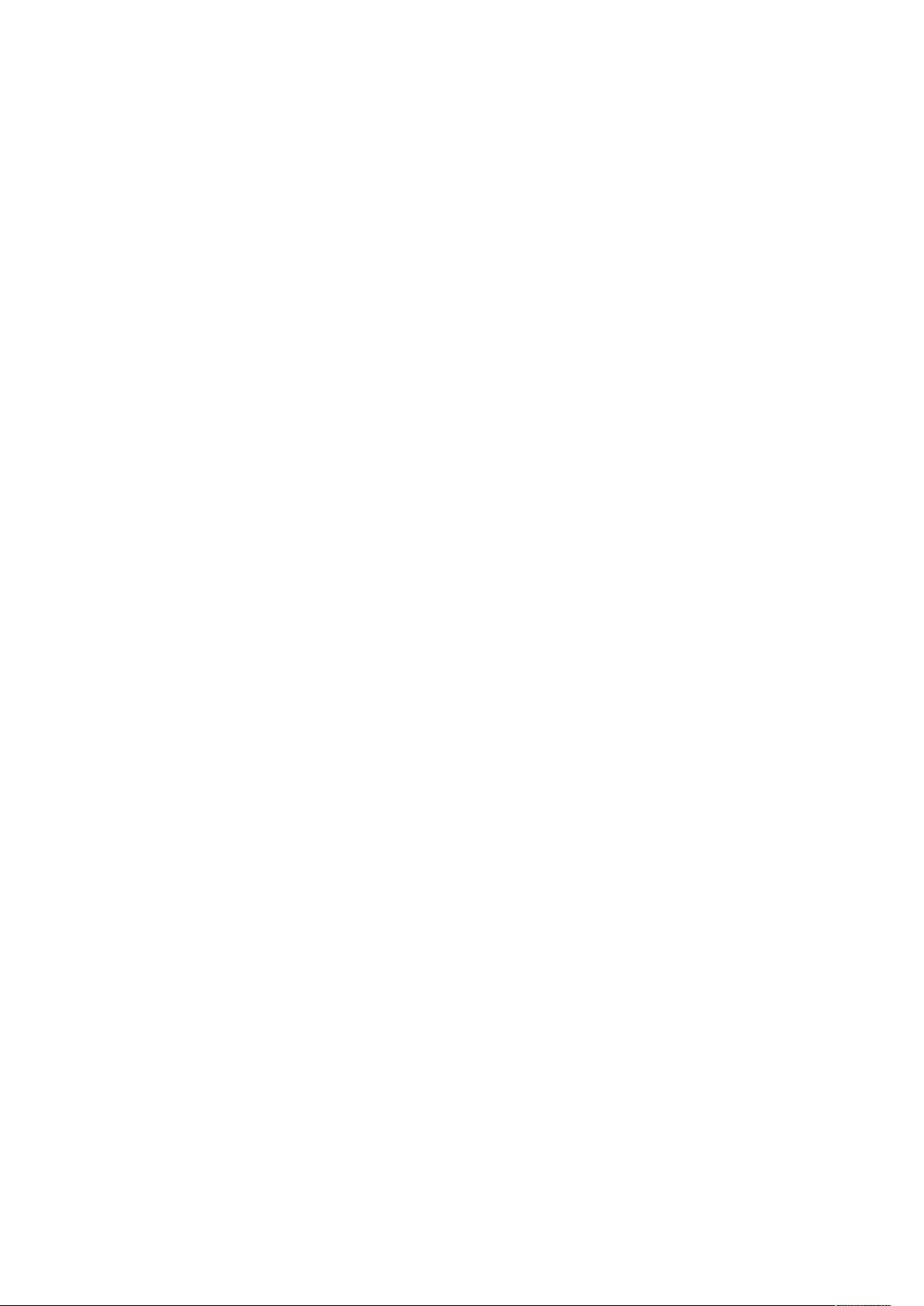
Installazione del software Xerox®FreeFlow®Core
Preparazione per l'installazione del sistema
1. Per installare Xerox®FreeFlow®Core in un ambiente protetto, individuare un account valido
da utilizzare per accedere alle cartelle condivise opzionali di FreeFlow Core e al server SQL.
In caso di dubbi sulla validità del proprio account, prima di procedere contattare il centro
assistenza tecnica Xerox.
2. Installare tutti gli aggiornamenti Windows ad eccezione degli aggiornamenti pre-rilascio o di
anteprima. Le funzioni di pre-rilascio o di anteprima non sono supportate.
3. Verificare che il sistema operativo del computer in cui viene installato Xerox
sia configurato con un indirizzo IP statico.
4. Installare Microsoft SQL Server Standard o Express.
• Se una copia locale di Microsoft SQL Server non è presente nel server Xerox
Core, il programma di installazione di FreeFlow Core consente di installare una copia locale
di Microsoft SQL Server Express.
®
FreeFlow®Core
®
FreeFlow
®
• È possibile installare Microsoft SQL Server Standard o Express manualmente nel server
®
Xerox
FreeFlow®Core locale o in un server remoto. Se si installa SQL Server
manualmente sul server locale, assicurarsi di aver eseguito l'accesso con lo stesso nome
utente che utilizza il server Xerox
®
FreeFlow®Core. Per installare Microsoft SQL Server in
un server remoto, vedere la guida all'installazione di Microsoft SQL.
Quando si installa Microsoft SQL Server, fare riferimento alle seguenti indicazioni:
– Si consiglia di utilizzare un'istanza denominata di database.
– Si raccomanda di installare l'istanza di database con autenticazione in modalità
mista.
– Si sconsiglia di utilizzare l'autenticazione SQL con l'account amministratore di sistema
(SA). Tuttavia, questa opzione è supportata. Se si utilizza un account di database
personalizzato, verificare che l'account disponga di privilegi amministrativi di sistema
nell'istanza di database. Consultare Autorizzazioni del database per utenti Active
Directory o utenti Windows locali.
– L'installazione dell'istanza di database in un volume di file system Windows
compresso non è supportata.
5. Se è richiesta la conversione Microsoft Office, installare Microsoft Office.
Prima di installare Xerox
consultare le Note sulla versione di Xerox
®
FreeFlow®Core per le versioni supportate di Microsoft Office,
®
FreeFlow®Core. Per ulteriori informazioni,
consultare Procedure di installazione opzionali.
®
Xerox
FreeFlow®Core
Guida all'installazione
9

Installazione del software Xerox
®
FreeFlow®Core
Installazione del software Xerox®FreeFlow
®
Core
1. Fare doppio clic su XeroxFreeFlowCore-6.n.n-Setup.exe. Se un messaggio sullo schermo
richiede di eseguire un riavvio, riavviare il server e poi eseguire di nuovo il programma di
installazione.
Nota: Attendere qualche minuto che il sistema operativo completi l'inizializzazione,
quindi fare doppio clic sul programma di installazione per continuare la procedura di
installazione.
Se si riceve un messaggio di errore indicante che si è verificato un errore durante il
tentativo di configurare ruoli e funzioni del server, attendere circa 5-10 minuti e quindi
riavviare il programma di installazione. Se il problema permane, contattare il centro
assistenza tecnica Xerox per avere assistenza.
2. Per visualizzare l'interfaccia utente del programma di installazione, selezionare la lingua
prescelta e poi fare clic su OK.
3. Se i prerequisiti richiesti non sono configurati e viene visualizzato un registro di verifica del
sistema, procedere come segue:
a. Annullare l'installazione di Xerox
b. Prima di continuare l'installazione, nel registro Controllo del sistema, cercare la parola
Errore, quindi risolvere gli eventuali problemi. Qualora occorra assistenza, contattare il
centro assistenza tecnica Xerox.
®
FreeFlow®Core.
Nota: Quando si installa Xerox®FreeFlow®Core con un'istanza di database
remota, talvolta il passaggio di verifica del sistema genera il messaggio di errore
SQL Server not found (SQL Server non trovato). L'errore può essere
ignorato.
c. Continuare l'installazione di Xerox
4. Se viene visualizzato un messaggio sullo schermo in cui viene chiesto di eseguire un riavvio,
riavviare il server.
5. Riavviare il programma di installazione di Xerox
6. Nella finestra di benvenuto, fare clic su Avanti e seguire le istruzioni visualizzate. Le
informazioni visualizzate dipendono dallo stato del server.
a. Nella finestra del Contratto di licenza, accettare i termini del contratto di licenza. Fare clic
su Avanti.
b. Nella finestra Cartella di destinazione, cambiare la cartella dei dati del flusso di lavoro in
modo che il software venga installato nella partizione più grande del disco rigido. Fare clic
su Avanti.
7. Aggiungere una licenza. Scegliere una delle seguenti opzioni:
• Se si dispone di un file di licenza, selezionare Aggiungi o modifica file DAT licenza.
Selezionare il file di licenza utilizzando la finestra di dialogo di apertura del file. Fare clic
su Avanti e poi continuare alPassaggio 11..
• Se si dispone di una chiave di attivazione, selezionare Licenza su Internet con chiave di
attivazione. Fare clic su Avanti. Si apre l'utilità di FreeFlow
il passaggio successivo.
• Per installare una versione di prova gratuita valida 45 giorni, selezionare Installa software
di prova. Fare clic su Avanti e poi continuare alPassaggio 11..
®
FreeFlow®Core.
®
FreeFlow®Core.
®
Core License. Continuare con
8. Nello Strumento di gestione licenze, seguire questi passaggi:
a. Selezionare Scaricare la licenza dal portale di attivazione software. Fare clic su Avanti.
10
Xerox®FreeFlow®Core
Guida all'installazione

Installazione del software Xerox®FreeFlow®Core
b. Nella schermata Istruzioni per SWAP, fare clic su Avanti.
c. Inserire le informazioni richieste nelle due schermate successive e fare clic su Avanti. La
licenza viene aggiunta automaticamente al sistema.
Nota: Durante l'installazione, verificare di utilizzare la chiave di attivazione di base
del software Xerox
®
FreeFlow®Core. Se la configurazione di Xerox®FreeFlow®Core
prevede moduli aggiuntivi, è possibile abilitarli a questo punto.
Per abilitare i moduli opzionali aggiuntivi dopo l'installazione, vedere Aggiornamenti della
licenza.
d. Per chiudere lo strumento di gestione delle licenze, fare clic su Fine.
9. Se si utilizza la conversione file Microsoft Office o le condivisioni file remote per cartelle attive
o cartelle di output, procedere come segue:
• Inserire il nome dell'account Windows che esegue i servizi di Xerox
®
FreeFlow®Core.
• Selezionare la casella di controllo per l'account del sistema locale.
Se si utilizza un account di dominio:
• Inserire l'account di dominio in questo formato: <dominio>\<nome-utente>.
• Inserire la password per l'account di dominio.
Se si utilizza un account locale:
• Inserire il nome utente in uno dei due formati seguenti: <nome-host>\<nome-
utente>> oppure <nome-utente>>.
• Inserire la password per l'account locale.
Nota: Il programma di installazione configura automaticamente i servizi e MSMQ
(Microsoft Message Queuing) utilizzando le credenziali dell'account Windows. Per
cambiare queste impostazioni dopo l'installazione, utilizzare l'utilità FreeFlow
®
Core
Configure dal menu Start di Windows.
10. Inserire i dati di amministrazione del database. Fare clic su Avanti.
a. Per un database installato su Xerox
®
FreeFlow®Core Server:
• Per un account di dominio, inserire il nome dell'amministratore in questo formato:
<dominio>\<nome-utente>. Inserire la password per l'account di dominio.
• Per gli account locali, inserire il nome dell'amministratore in uno dei due formati
seguenti: <nome-host>\<nome-utente>> oppure <nome-utente>>. Inserire la
password per l'account locale.
• Il programma di installazione di Xerox
installazione di Microsoft
®
SQL Server. Nel programma di installazione di Xerox
®
FreeFlow®Core è diverso dal programma di
FreeFlow®Core, il nome host e l’ID istanza si inseriscono in campi separati.
b. Per un database remoto installato su un server di database separato:
• Per un account di dominio, inserire il nome dell'amministratore in questo formato:
<dominio>\<nome-utente>. Inserire la password per l'account di dominio.
• Non è possibile utilizzare account locali con un database remoto.
• Il programma di installazione di Xerox
installazione di Microsoft
®
SQL Server. Il nome host e l'ID istanza vengono inseriti in
®
FreeFlow®Core è diverso dal programma di
campi diversi.
• Inserire il nome del server remoto in uno dei modi seguenti: Un nome dominio
completo (FQDN), un nome DNS o un indirizzo IP.
®
Nota: Per i database remoti configurati con autenticazione in modalità mista,
l'account di sistema locale non è supportato.
®
Xerox
FreeFlow®Core
Guida all'installazione
11

®
Installazione del software Xerox
FreeFlow®Core
11. Al termine dell'installazione, fare clic su Fine, quindi su Sì per riavviare il server.
12
Xerox®FreeFlow®Core
Guida all'installazione

Installazione del software Xerox®FreeFlow®Core
Aggiornamenti della licenza
Potrebbe essere necessario aggiornare la licenza di FreeFlow®Core nei seguenti casi:
• La configurazione di Xerox
l'installazione si è scelto di attivare la licenza su Internet utilizzando la chiave di attivazione.
• Si desidera passare da una licenza di prova a una licenza di produzione standard.
Per aggiornare la licenza del software Xerox
1. Nel menu Start di Windows, eseguire l'utilità FreeFlow
®
FreeFlow®Core contiene moduli opzionali e durante
®
FreeFlow®Core:
®
Core License.
2. Per ogni file di licenza o chiave di attivazione, seguire le istruzioni per l'installazione della
licenza di produzione di Xerox
®
FreeFlow®Core. Consultare Licenza di produzione.
3. Quando tutti i file di licenza sono stati installati o tutte le chiavi di attivazione sono state
riscattate, riavviare il server.
®
Xerox
FreeFlow®Core
Guida all'installazione
13

Installazione del software Xerox
®
FreeFlow®Core
14
Xerox®FreeFlow®Core
Guida all'installazione

3
Procedure di installazione opzionali
Questo capitolo contiene:
• Impostazione delle cartelle condivise Windows o della conversione Microsoft Office............. 16
Xerox®FreeFlow®Core
Guida all'installazione
15

Procedure di installazione opzionali
Impostazione delle cartelle condivise Windows o della conversione Microsoft Office
Se si utilizzano le directory Windows condivise o il software di conversione dei file di Microsoft
Office, è necessario usare un account di servizio valido per eseguire Xerox
cambiare queste impostazioni dopo l'installazione, dal menu Start di Windows utilizzare l'utilità
FreeFlow
L'account di servizio consente di:
• Eseguire i servizi Xerox
• Avere il pieno controllo sulla coda di messaggi di FreeFlow
• Disporre dell'accesso alle directory Windows condivise
®
Core Configure.
®
FreeFlow®Core
®
Core
®
FreeFlow®Core. Per
AAggggiiuunnttaa ddii ccrreeddeennzziiaallii ddii ccaarrtteellllee ccoonnddiivviissee
aallll''aaccccoouunntt WWiinnddoowwss
Se l'account Windows utilizzato per il servizio Xerox®FreeFlow®Core dispone dell'accesso alle
cartelle condivise, non è richiesta alcuna configurazione aggiuntiva.
Nota: Le cartelle condivise devono attenersi al formato di denominazione UNC e indicare il
percorso completo. Ad esempio: \\<server>\<percorso>\file.estensione. Le
unità mappate non sono supportate.
1. Per convalidare l'accesso a una cartella condivisa, accedere a Xerox
usando lo stesso account Windows utilizzato per i servizi di Xerox
2. Nel menu Start di Windows, selezionare Esegui.
®
FreeFlow®Core Server
®
FreeFlow®Core.
3. Digitare il percorso UNC di una cartella o di un file della directory condivisa. Fare clic su OK.
Il file o la cartella si aprono senza che venga visualizza la richiesta delle credenziali.
AAggggiiuunnttaa ddii ccrreeddeennzziiaallii aa uunn aaccccoouunntt WWiinnddoowwss
Se necessario, è possibile aggiungere credenziali all'account Windows utilizzato per il servizio
®
Xerox
requisiti per la propria sede.
1. Selezionare Pannello di controllo→Account utente→Gestione credenziali→Credenziali di
2. Fare clic su Aggiungi credenziali Windows.
3. Specificare l'indirizzo di rete o Internet del server, un nome utente e una password validi. Fare
4. Convalidare l'accesso al server.
FreeFlow®Core. Se necessario, consultare il proprio reparto IT locale per individuare i
Window.
clic su OK.
16
Xerox®FreeFlow®Core
Guida all'installazione

4
Procedure post-installazione
Questo capitolo contiene:
• Creazione di un account amministratore............................................................................... 18
• Flussi di lavoro Easy Start ..................................................................................................... 19
• Windows Firewall e protezione dai virus................................................................................ 20
Xerox®FreeFlow®Core
Guida all'installazione
17

Procedure post-installazione
Creazione di un account amministratore
1. Aprire l'interfaccia utente di Xerox®FreeFlow®Core. Nel menu Start di Windows, selezionare
2. Per creare un account amministratore, inserire le credenziali dell'account amministratore nei
®
Xerox
campo Nome utente e Password.
FreeFlow®.Core.
Nota: Per accedere a FreeFlow®Core Server da un browser remoto, accedere al
seguente URL: http://<nome-host>/freeflowcore oppure utilizzare l'indirizzo
IP di FreeFlow
®
Core Server: http://<indirizzo-ip>/freeflowcore.
18
Xerox®FreeFlow®Core
Guida all'installazione

Flussi di lavoro Easy Start
Procedure post-installazione
Per configurare il server con flussi di lavoro predefiniti, scaricare Xerox®FreeFlow®Core Easy Start
Workflows. Per ottenere Easy Start Workflows, accedere alla pagina Web di FreeFlow
xerox.com/automate. Nella sezione Risorse collegate, selezionare Driver e Download. Per le de-
scrizioni dettagliate di ciascun flusso di lavoro e dei requisiti di configurazione del prodotto, consultare la Guida introduttiva ai flussi di lavoro di Xerox
scaricare la guida dalla sezione Risorse proprietario.
®
FreeFlow®Core Easy Start. È possibile
®
Core http://
®
Xerox
Guida all'installazione
FreeFlow®Core
19

Procedure post-installazione
Windows Firewall e protezione dai virus
Le informazioni sull'abilitazione e sulla configurazione di Windows Firewall vengono fornite nella
Guida sulla sicurezza di Xerox
configurazione del software antivirus. La Guida alla sicurezza è disponibile sul sito Web di Xerox all'indirizzo: https://www.xerox.com/information-security/.
®
FreeFlow®Core. Questa guida include anche suggerimenti sulla
20
Xerox®FreeFlow®Core
Guida all'installazione

Aggiornamenti
5
Per le istruzioni della procedura di aggiornamento, vedere il documento Xerox®FreeFlow®Core -
Note sulla versione. Per scaricare il documento, accedere alla pagina Web di Xerox
re https://xerox.com/automate. Nella sezione Risorse, fare clic su Requisiti di sistema, quindi fare
clic sul collegamento alle note di rilascio.
®
FreeFlow®Co-
Xerox®FreeFlow®Core
Guida all'installazione
21

Aggiornamenti
22
Xerox®FreeFlow®Core
Guida all'installazione

A
Autorizzazioni del database per utenti
Active Directory o utenti Windows locali
Questa appendice contiene:
• Autorizzazioni del database SQL richieste per l'account di servizio di FreeFlow Core.............. 24
• Creazione di un login SQL per un utente e assegnazione delle autorizzazioni......................... 25
• Assegnazione di autorizzazioni a utenti con login SQL esistenti............................................. 26
• Associazione utenti al ruolo db_owner per il database FreeFlow Core.................................... 27
In questa sezione vengono descritte le autorizzazioni di database remoti o locali richieste per gli
utenti Active Directory (AD) o gli utenti Windows locali.
Quando l'utente seleziona l'autenticazione Windows nel programma di installazione o in FreeFlow
Core Configure, l'account di servizio FreeFlow Core richiede le autorizzazioni per accedere a Microsoft SQL Server. Se l'account di servizio FreeFlow non ha le autorizzazioni necessarie, in questa sezione vengono illustrati i passaggi da compiere per assegnare le autorizzazioni necessarie.
Xerox®FreeFlow®Core
Guida all'installazione
23

Autorizzazioni del database per utenti Active Directory o utenti
Windows locali
Autorizzazioni del database SQL richieste per l'account di servizio di FreeFlow Core
Le autorizzazioni del database SQL richieste per l'account di servizio di FreeFlow Core sono le
seguenti
• Durante l'installazione di FreeFlow Core, sono richieste le autorizzazioni di accesso a SQL Server
per l'account di servizio di FreeFlow Core e l'utente Windows collegato.
• Durante l'installazione di FreeFlow Core, è richiesto il ruolo del server dbcreator per l'account
di servizio di FreeFlow Core e l'utente Windows collegato.
• Al termine dell'installazione, è richiesta l'associazione dell'utente db_owner nel server SQL.
Nota: Il ruolo server sysadmin non è richiesto per l'account di servizio FreeFlow o per l'uten-
te Windows collegato.
Nella tabella che segue viene specificato quando è richiesta la configurazione manuale per impostare le autorizzazioni del database per Active Directory (AD) o per gli utenti Windows locali:
Autenticazione del database FreeFlow Core specificata nel programma di
installazione di FreeFlow
Core o in FreeFlow Core
Configure
Stato dell'utente del database
SQL
Procedura richiesta
Autenticazione Windows
Autenticazione Windows L'utente AD o l'utente Windows lo-
Autenticazione Windows Una volta creato il database Free-
Autenticazione SQL Non applicabile Non è richiesta alcuna configura-
1 L'utente AD non ha accesso al
database SQL remoto.
2 L'utente AD o l'utente Windows
locale non ha accesso al database SQL remoto.
cale ha accesso al database SQL,
ma non ha autorizzazioni sufficienti
per accedere al database FreeFlow
Core, ad esempio le autorizzazioni
dbcreator o sysadmin.
Flow Core in fase di installazione,
l'utente non viene associato al ruolo db_owner per il database nel server SQL.
Al termine dell'installazione, è necessario eseguire l'associazione
utente prima di riavviare il
computer.
Creazione di un login SQL per un
utente e assegnazione delle
autorizzazioni
Assegnazione di autorizzazioni a
utenti con login SQL esistenti
Associazione utenti al ruolo db_
owner per il database FreeFlow
Core
zione manuale
24
Xerox®FreeFlow®Core
Guida all'installazione

Autorizzazioni del database per utenti Active Directory o utenti
Windows locali
Creazione di un login SQL per un utente e assegnazione delle autorizzazioni
Per utenti Active Directory o utenti Windows locali che non hanno accesso al database SQL, è
necessario creare un login SQL. Una volta creato il login, è necessario assegnare le autorizzazioni
necessarie di modo che l'utente abbia accesso al database FreeFlow Core.
Nota: Per la connessione al database remoto, il server SQL non consente all'utente di creare
l'account utente Windows locale.
1. Utilizzare Microsoft SQL Server Management Studio per connettersi al server SQL utilizzando
un account con privilegi sysadmin per il server SQL.
2. Nel riquadro di navigazione di esplorazione oggetti espandere Protezione, quindi espandere
Login.
3. Fare clic con il tasto destro del mouse su Logins, quindi selezionare New Login… (Nuovo
login).
Viene visualizzata la finestra di dialogo Login - New (Login - Nuovo).
4. Nel riquadro di navigazione a sinistra, selezionare la pagina Generale. Nel campo Nome di
login:, fornire il nome utente completo e selezionare Autenticazione Windows.
Nota: Assicurarsi che l'account Active Directory utilizzi il nome dominio completo, ad
esempio, <dominio>\<nome-utente>. Assicurarsi che gli account Windows includano il
nome della macchina, ad esempio, <nome-sistema>\<nome-utente>.
5. Nel riquadro di navigazione a sinistra, selezionare la pagina Ruoli server.
6. Nell'elenco Ruoli server, selezionare la casella di controllo dbcreator o sysadmin, a seconda
del livello di accesso richiesto, e fare clic su OK.
Viene creato il login SQL per l'utente AD o l'utente Windows locale con accesso al ruolo server
dbcreator o sysadmin.
Nota: Se si crea il login SQL con accesso al ruolo server dbcreator, una volta installato
FreeFlow Core, eseguire l'associazione utenti. Per ulteriori informazioni, fare riferimento a
Associazione utenti al ruolo db_owner per il database FreeFlow Core.
®
Xerox
Guida all'installazione
FreeFlow®Core
25

Autorizzazioni del database per utenti Active Directory o utenti
Windows locali
Assegnazione di autorizzazioni a utenti con login SQL esistenti
Se un utente dispone di un login SQL, ma non ha autorizzazioni sufficienti per accedere al
database FreeFlow Core, completare i seguenti passaggi:
1. Accedere a SQL Server con l'account Active Directory (AD) o SA (account SQL). Per eseguire
questa procedura sono richieste le autorizzazioni sysadmin.
2. Nel riquadro di navigazione di esplorazione oggetti espandere Protezione, quindi espandere
Login.
3. Nell'elenco dei login, verificare se il nome login SQL è disponibile per l'utente Active Directory
o l'utente Windows locale al quale si desidera assegnare le autorizzazioni. Se il nome login
SQL non appare nell'elenco, consultare Creazione di un login SQL per un utente e
assegnazione delle autorizzazioni.
4. Fare clic con il tasto destro del mouse sul nome login SQL e selezionare Proprietà.
Viene visualizzata la finestra di dialogo Proprietà login.
5. Nel riquadro di navigazione a sinistra, selezionare la pagina Ruoli server. Nell'elenco Ruoli
server, selezionare la casella di controllo dbcreator o sysadmin, a seconda del livello di
accesso richiesto, e fare clic su OK.
Nota: Se si crea il login SQL con accesso al ruolo server dbcreator, una volta installato
FreeFlow Core, eseguire l'associazione utenti. Per ulteriori informazioni, fare riferimento a
Associazione utenti al ruolo db_owner per il database FreeFlow Core.
26
Xerox®FreeFlow®Core
Guida all'installazione

Autorizzazioni del database per utenti Active Directory o utenti
Windows locali
Associazione utenti al ruolo db_owner per il database FreeFlow Core
Per assegnare autorizzazioni al database FreeFlow Core creato, è necessario associare gli utenti al
ruolo db_owner per il database. Una volta completata l'installazione di FreeFlow Core, compiere i
seguenti passaggi:
1. Accedere a SQL Server con l'account Active Directory (AD) o SA (account SQL). Per eseguire
questa procedura sono richieste le autorizzazioni sysadmin.
2. Nel riquadro di navigazione di esplorazione oggetti espandere Protezione, quindi espandere
Login.
3. Fare clic con il tasto destro del mouse sul nome login SQL e selezionare Proprietà.
Viene visualizzata la finestra di dialogo Proprietà login.
4. Nel riquadro di navigazione a sinistra, selezionare la pagina User Mapping (Associazione
utenti).
5. Nella sezione Users mapped to this login: (Utenti associati a questo login), selezionare il
nome del database FreeFlow Core. Nella sezione Database role Membership for:
(Appartenenza ruolo database per), selezionare la casella di controllo db_owner.
I database FreeFlow Core hanno il prefisso OAP.
6. Per ciascun database FreeFlow Core, ripetere il passaggio 5.
7. Fare clic su OK.
®
Xerox
Guida all'installazione
FreeFlow®Core
27

Autorizzazioni del database per utenti Active Directory o utenti
Windows locali
28
Xerox®FreeFlow®Core
Guida all'installazione


